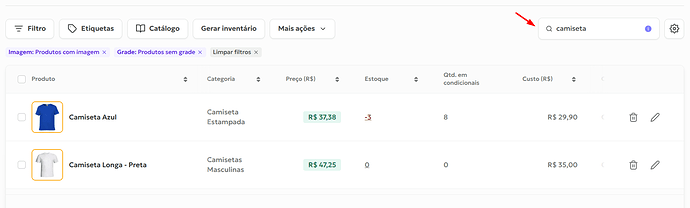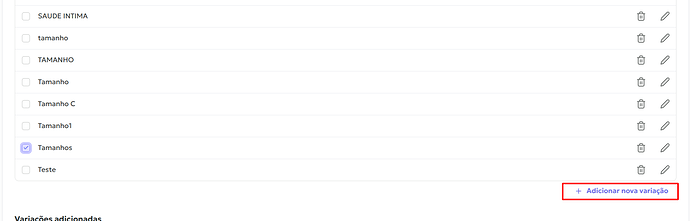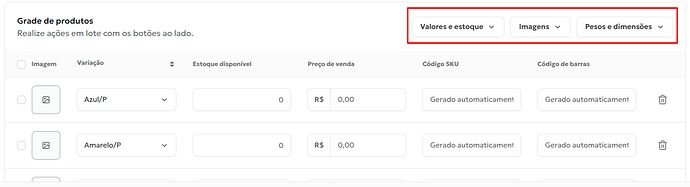Através das variações de grade, você consegue especificar diferentes versões de um mesmo produto, como tamanhos, cores ou modelos.
As variações podem ser adicionadas tanto durante a criação de um novo produto quanto editando um produto já existente.
Por onde acessar
Essa ação está disponivel nas centrais:
Vendas e Clientes: Produtos > Lista de Produtos
Estoque e Produtos: Produtos > Lista de Produtos
Administrador: Estoque > Lista de Produtos
Para adicionar uma grade a um produto:
Caso esteja adicionando um novo produto, preencha os dados gerais e, em seguida, marque SIM na opção “Este produto possui uma variação de grade?” dentro do cadastro do produto.
Em seguida, serão exibidas as grades já cadastradas no seu sistema ou, se preferir, você pode criar novas variações de grade clicando em +Adicionar nova variação.
Após definir o tipo de variação (como por exemplo: cor, tamanho), você deve indicar quais são as variações dessa grade — por exemplo: quais serão as cores, tamanhos, entre outras opções.
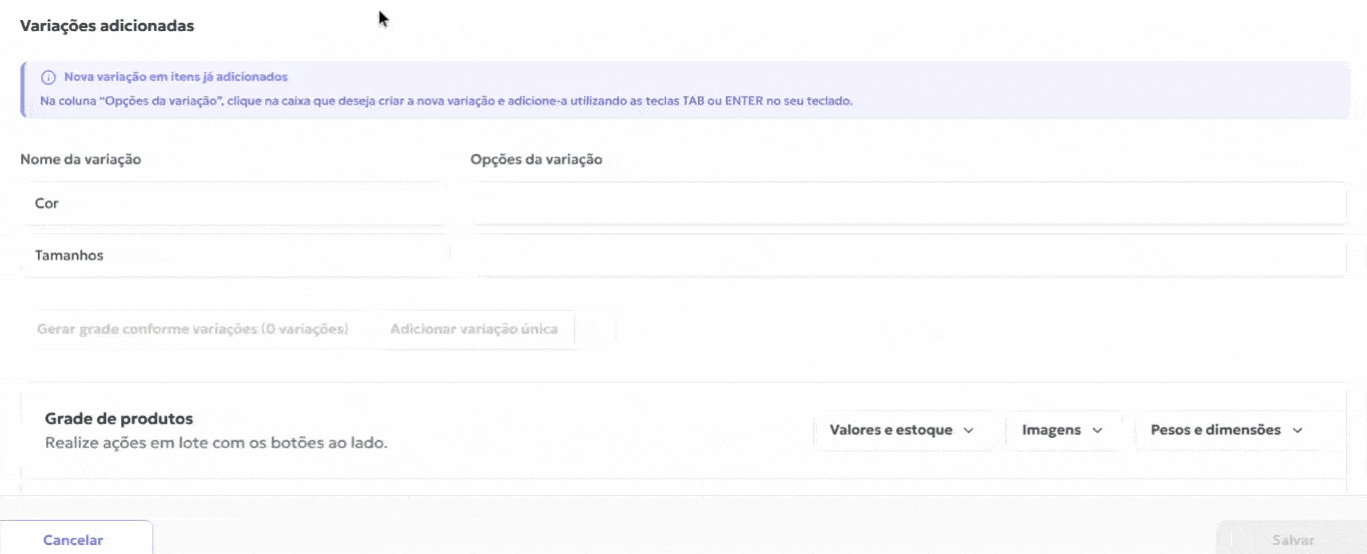
Feito isso, é só clicar em Gerar grade conforme variações (essa opção cria automaticamente toda a grade com base nas variações definidas no passo anterior) ou em Gerar variações manualmente para escolher individualmente quais conjuntos de variações deseja adicionar.
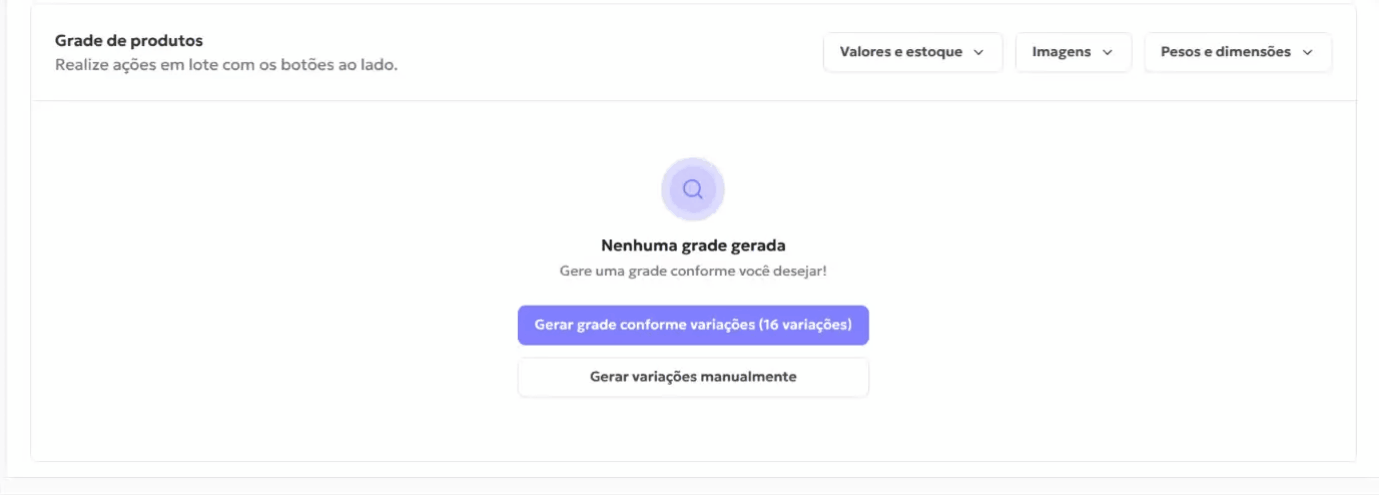
Com a grade gerada, você pode inserir as demais informações de forma unitária ou em lote, clicando nas opções: Valores e estoque, Imagens, Pesos e dimensões.
Caso seja necessário, você pode inserir as demais informações rolando a tela para baixo e, para finalizar, clique em Salvar.
Espero ter ajudado! Se ficar com qualquer dúvida, é só entrar em contato com a nossa equipe. Estamos à disposição para te auxiliar!